.NET MVC框架中的Excel文件导入导出操作详解
视图模板在MVC(Model-View-Controller)架构模式中扮演着非常重要的角色,它们负责展示最终用户看到的内容。良好的视图模板设计不仅可以提供优秀的用户体验,还可以使得后端代码的维护变得更加简单。本章将深入探讨视图模板设计和使用的最佳实践,包括布局与样式设计、数据绑定技术,以及如何实现文件操作功能。
简介:在.NET MVC框架中实现Excel文件的导入与导出是Web应用开发中的常见需求。本文详细讨论了如何利用NPOI和EPPlus等开源库,以非依赖Office的方式在MVC应用中处理Excel文件。文章从库的安装、读取与写入Excel文件的方法,到控制器中如何处理数据和视图模板的定义,再到安全性和性能考虑及异常处理提供了全面的实现细节。通过实践案例,展示了如何将业务数据转换成表格格式,以及如何将Excel文件以流的形式返回给客户端下载。同时,强调了编写单元测试来确保导入导出逻辑的正确性。 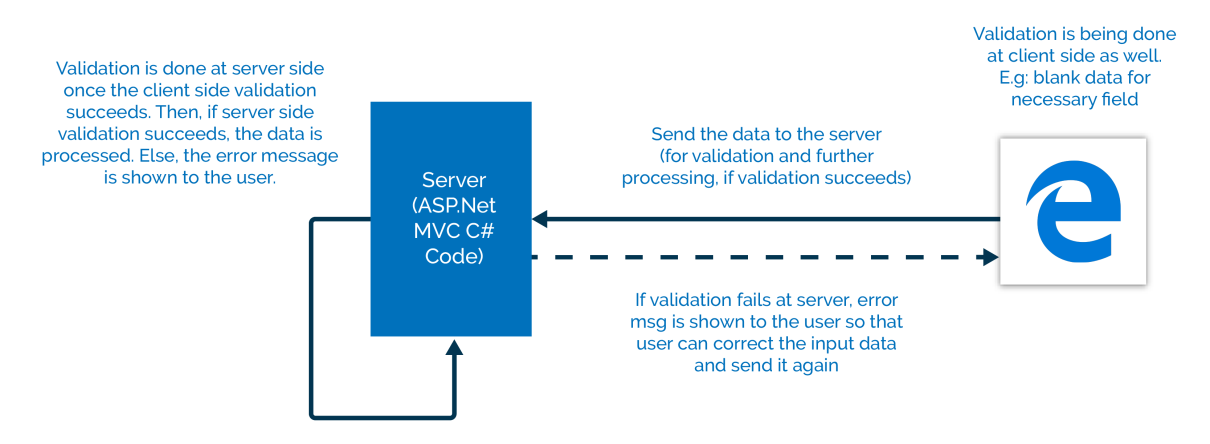
1. MVC框架中的Excel导入导出需求
在现代Web开发中,MVC(Model-View-Controller)框架已成为构建应用程序的核心架构模式。对于处理Excel文件的导入和导出需求,这一功能在多个行业领域中至关重要,因为它允许用户高效地上传和下载数据,从而提高了应用程序的可用性和数据处理能力。
为了满足MVC框架中的这一需求,开发者必须考虑到用户体验和系统性能两方面的要求。导入功能需要处理用户上传的各种格式和规模的Excel文件,并将其转换为应用程序能够操作的数据模型。导出功能则需要将这些模型数据高效地转换回Excel格式,以便用户下载和分享。本章将探讨如何在MVC应用程序中实现这些功能,以及如何在设计上确保导入导出操作的灵活性、安全性和高效性。接下来的章节将详细介绍如何利用NPOI和EPPlus等流行的.NET库来处理Excel文件,并深入分析如何在控制器和视图模板中实现这些功能。
2. 使用NPOI库导入和导出Excel文件
NPOI库是Apache POI的.NET版本,为.NET框架提供了处理Microsoft Office文档的强大功能。它支持读写Microsoft Office格式的文件,其中包括Excel文件。本章将详细介绍如何使用NPOI库进行Excel文件的导入和导出,涵盖基础应用到高级技巧的各个方面,并通过案例分析深入探讨NPOI的实际应用。
2.1 NPOI库的基础应用
2.1.1 NPOI库的安装和配置
NPOI库可以通过NuGet包管理器轻松安装到你的.NET项目中。在Visual Studio中,你可以通过以下步骤快速添加NPOI库:
- 打开你的项目,点击“工具”菜单中的“NuGet包管理器”,然后选择“管理解决方案的NuGet包…”。
- 切换到“浏览”标签页,在搜索框中输入“NPOI”,找到NPOI库。
- 选择需要的NPOI版本并点击“安装”,根据提示完成安装。
在代码中使用NPOI库,需要在文件顶部添加对应的using指令:
using NPOI.HSSF.UserModel;
using NPOI.SS.UserModel;
using NPOI.XSSF.UserModel;
安装好NPOI库后,即可在你的项目中使用它提供的功能进行Excel文件的读写操作。
2.1.2 使用NPOI读取Excel文件
NPOI支持读取旧版的.xls格式Excel文件(HSSF)以及新版的.xlsx格式(XSSF)。以下是一个读取.xlsx文件的示例代码:
using (FileStream file = new FileStream("example.xlsx", FileMode.Open, FileAccess.Read))
{
IWorkbook workbook = new XSSFWorkbook(file); // 读取xlsx格式文件
ISheet sheet = workbook.GetSheetAt(0); // 获取第一个工作表
for (int rownum = 0; rownum <= sheet.LastRowNum; rownum++)
{
IRow row = sheet.GetRow(rownum); // 获取行
if (row == null) continue; // 如果该行为空,则跳过
for (int cellnum = 0; cellnum <= row.LastCellNum; cellnum++)
{
ICell cell = row.GetCell(cellnum); // 获取单元格
// 根据单元格类型读取数据,例如读取字符串
string cellValue = cell.ToString();
// 根据需要进行进一步的处理
}
}
}
上述代码首先打开一个名为”example.xlsx”的Excel文件,然后读取第一个工作表中的所有行和单元格,并将每个单元格的值输出。
2.1.3 使用NPOI创建和编辑Excel文件
除了读取Excel文件,NPOI还提供了丰富的API来创建和编辑Excel文件。以下代码演示如何创建一个新的Excel文件,并添加一些基本的数据:
IWorkbook workbook = new XSSFWorkbook(); // 创建一个新的xlsx格式工作簿
ISheet sheet = workbook.CreateSheet("Sheet1"); // 创建一个工作表
// 创建第一行
IRow row = sheet.CreateRow(0);
// 创建第一列
ICell cell = row.CreateCell(0);
cell.SetCellValue("Hello NPOI!"); // 设置单元格的值
// 可以继续添加更多的行和单元格...
using (FileStream file = new FileStream("example_new.xlsx", FileMode.Create, FileAccess.Write))
{
workbook.Write(file); // 将工作簿写入文件
}
以上代码创建了一个新的.xlsx文件,并在第一个工作表的第一行第一列写入了字符串”Hello NPOI!”。最后,通过FileStream将工作簿写入到磁盘文件中。
2.2 NPOI高级技巧与应用案例
2.2.1 NPOI中处理复杂Excel格式的方法
当处理复杂的Excel格式时,NPOI库也提供了多种高级功能。例如,合并单元格、设置单元格样式、添加图片、创建数据透视表等。下面是一个合并单元格的例子:
// 获取工作表
ISheet sheet = workbook.GetSheet("Sheet1");
// 合并A1到D1的单元格
sheet.AddMergedRegion(new CellRangeAddress(0, 0, 0, 3));
这段代码将工作表”Sheet1”中的A1到D1的四个单元格合并为一个单元格。
2.2.2 NPOI在大规模数据导入导出中的应用
在处理大规模数据导入导出时,性能和内存管理是非常关键的问题。NPOI提供了一种方式来仅加载和读取需要处理的数据,从而优化内存使用。这种方法称作“懒加载”。以下是一个使用懒加载的例子:
ISheet sheet = workbook.GetSheet(new NPOI.SS.UserModel.SheetName("Sheet1"));
sheet LazilyLoadInMemory(100); // 加载前100行数据到内存
2.2.3 NPOI与其他技术栈的集成实践
NPOI库不仅能在.NET环境中独立工作,还可以与其他技术栈进行集成。一个常见的场景是将读取到的数据存储到数据库中。下面是一个简单的例子,演示如何将从Excel文件中读取的数据保存到数据库:
using (FileStream file = new FileStream("example.xlsx", FileMode.Open, FileAccess.Read))
{
IWorkbook workbook = new XSSFWorkbook(file);
ISheet sheet = workbook.GetSheetAt(0);
foreach (IRow row in sheet)
{
// 假设每行代表一条记录
// 这里需要根据实际情况调整代码来解析每行数据
// 例如:
string dataField1 = row.GetCell(0).ToString();
string dataField2 = row.GetCell(1).ToString();
// 将数据插入数据库
InsertDataIntoDatabase(dataField1, dataField2);
}
}
void InsertDataIntoDatabase(string dataField1, string dataField2)
{
// 这里添加将数据插入数据库的逻辑代码
}
以上代码演示了如何结合NPOI读取Excel文件并处理数据,然后将数据插入数据库的基本流程。当然,实际应用中,你需要根据数据库设计来调整数据插入逻辑,并考虑异常处理、事务控制等高级功能。
通过本章的介绍,我们了解了如何使用NPOI库进行Excel文件的基本读写操作,并且探索了处理复杂格式和大规模数据的高级技巧。同时,我们还看到了如何将NPOI与其他技术栈,如数据库,进行集成的实践案例。这些技能将为我们在处理实际业务时提供极大的帮助。
3. 使用EPPlus库导入和导出Excel文件
3.1 EPPlus库的安装和基础使用
3.1.1 EPPlus库的基本功能和特点
EPPlus是一个功能强大的.NET库,专门用于处理Excel电子表格。它支持.xlsx文件格式,并且可以在无需安装Microsoft Office的情况下直接操作Excel文件。EPPlus库的一个显著特点是高效,它能够快速地处理大型Excel文件,同时保持代码的简洁和直观。EPPlus的主要特点包括:
- 支持.xlsx格式的读写
- 支持创建和修改Excel文档
- 支持复杂的样式和格式
- 无需Microsoft Office运行时环境
- 提供了丰富的API进行高效的编程操作
3.1.2 EPPlus读取Excel文件的步骤和方法
要使用EPPlus读取Excel文件,首先需要安装EPPlus库。在.NET项目中,可以通过NuGet包管理器安装EPPlus。打开包管理器控制台,执行以下命令:
Install-Package EPPlus
安装完成后,可以按照以下步骤读取Excel文件:
- 创建Excel包对象
- 打开指定的.xlsx文件
- 读取工作表
- 遍历工作表中的单元格数据
以下是一个简单的示例代码,演示如何使用EPPlus读取Excel文件中的数据:
using OfficeOpenXml;
using System.IO;
public void ReadExcelFile(string filePath)
{
using (var package = new ExcelPackage(new FileInfo(filePath)))
{
var worksheet = package.Workbook.Worksheets[0]; // 获取第一个工作表
for (int row = 1; row <= worksheet.Dimension.End.Row; row++)
{
for (int col = 1; col <= worksheet.Dimension.End.Column; col++)
{
var value = worksheet.Cells[row, col].Value; // 读取单元格的值
Console.WriteLine($"Value at [{row}, {col}]: {value}");
}
}
}
}
3.1.3 EPPlus创建和编辑Excel文件的步骤和方法
使用EPPlus创建和编辑Excel文件也是相对直观的过程:
- 创建一个新的Excel包对象
- 添加一个新的工作表
- 向工作表中填充数据
- 保存Excel文件
下面的代码展示了如何创建一个Excel文件,并在其中写入数据:
using OfficeOpenXml;
using System;
public void CreateAndEditExcelFile(string filePath)
{
using (var package = new ExcelPackage())
{
var worksheet = package.Workbook.Worksheets.Add("NewSheet"); // 添加新工作表并命名
worksheet.Cells[1, 1].Value = "ID"; // 设置第一列第一行的值
worksheet.Cells[1, 2].Value = "Name"; // 设置第一列第二行的值
worksheet.Cells["A2"].Value = 1; // 在第二行第一列填充数据
worksheet.Cells["B2"].Value = "Alice"; // 在第二行第二列填充数据
// 保存文件
File.WriteAllBytes(filePath, package.GetAsByteArray());
}
}
这个示例创建了一个新的Excel文件,并在其中添加了两列数据。 File.WriteAllBytes 方法用于将EPPlus包内容写入文件系统。
3.2 EPPlus的高级特性及优化
3.2.1 高级Excel功能在EPPlus中的应用
EPPlus支持许多高级Excel功能,如单元格样式、条件格式化、图表创建、公式支持等。下面展示如何利用EPPlus的高级特性来创建一个具有条件格式的Excel文件。
using OfficeOpenXml.Style;
public void ApplyAdvancedFeatures()
{
using (var package = new ExcelPackage())
{
var worksheet = package.Workbook.Worksheets.Add("Conditional Formatting");
worksheet.Cells["A1"].Value = "Score";
worksheet.Cells["B1"].Value = "Pass";
worksheet.Cells["C1"].Value = "Fail";
// 设置数据
for (int row = 2; row <= 10; row++)
{
worksheet.Cells[row, 1].Value = row - 1;
worksheet.Cells[row, 2].Value = row - 1 > 5 ? "Yes" : "No";
worksheet.Cells[row, 3].Value = row - 1 > 5 ? "Red" : "Green";
}
// 条件格式化设置
var range = worksheet.Cells["A2:A10"];
range.AddConditional Formatting(ExcelConditional FormattingType.DataBar)
.DataBar.BarColor(Color.Red)
.DataBar.MinPoint.Type = ExcelFillStyle.None
.DataBar.MinPoint.Color = Color.Green
.DataBar.MaxPoint.Type = ExcelFillStyle.None
.DataBar.MaxPoint.Color = Color.Red;
range.Style.Interior.Color = Color.Empty;
package.SaveAs(new FileInfo("ConditionalFormatting.xlsx"));
}
}
这段代码演示了如何在EPPlus中使用条件格式化,其中数据条会根据单元格中数据的真假显示不同的颜色。
3.2.2 性能优化技巧在EPPlus操作中的实施
当处理大量数据或复杂的Excel操作时,性能优化显得尤为重要。EPPlus支持流式写入,这意味着可以将数据逐行写入Excel文件,而不是一次性加载到内存中。这种方法可以大大减少内存使用,提高处理速度。
using OfficeOpenXml;
using System;
public void StreamWriteExcelFile()
{
FileInfo newFile = new FileInfo(@"C:\path\to\the\file.xlsx");
using (ExcelPackage xlPackage = new ExcelPackage(newFile))
{
ExcelWorksheet worksheet = xlPackage.Workbook.Worksheets.Add("Sheet1");
// 流式写入数据
for (int row = 1; row <= 100000; row++)
{
worksheet.Cells[row, 1].Value = row;
}
xlPackage.Save();
}
}
上述示例展示了如何使用流式写入方法将大量数据写入Excel文件。
3.2.3 实战:EPPlus在复杂场景下的运用案例
在复杂场景下,可能需要在Excel文件中创建多个工作表,并在各个工作表之间建立数据关联。比如,生成一个带有汇总页和多个数据页的Excel报告。
public void ComplexExcelFileWithMultipleSheets()
{
using (ExcelPackage package = new ExcelPackage())
{
// 添加数据页
var sheetData = package.Workbook.Worksheets.Add("Data");
sheetData.Cells["A1"].Value = "Data Page";
// 添加汇总页
var sheetSummary = package.Workbook.Worksheets.Add("Summary");
sheetSummary.Cells["A1"].Value = "Summary Page";
// 填充数据页
for (int row = 1; row <= 100; row++)
{
sheetData.Cells[row, 1].Value = row;
}
// 设置汇总页数据
sheetSummary.Cells["A2"].Formula = $"SUM(Data!A2:A101)";
// 保存文件
package.SaveAs(new FileInfo("ComplexExcel.xlsx"));
}
}
在这个案例中,创建了包含数据页和汇总页的Excel文件。汇总页使用了SUM函数对数据页进行数据汇总。
在处理复杂场景时,合理地使用EPPlus的高级特性,如条件格式化、公式和数据汇总,可以极大地提高工作效率和Excel文件的可用性。同时,始终注意性能优化,特别是在处理大型数据集时,这样可以有效避免内存溢出和其他性能问题。
4. 控制器中实现Excel文件的处理
4.1 Excel处理的控制器设计原则
4.1.1 MVC中控制器的作用和设计要点
控制器(Controller)作为MVC架构中的关键组成部分,主要负责接收用户请求并调用业务逻辑处理,然后选择合适的视图模板进行结果展示。在设计控制器处理Excel文件时,应遵循以下原则:
- 职责单一原则 :控制器负责业务流程的调度,不应直接处理复杂逻辑,这有助于保持控制器的清晰与简洁。
- RESTful设计 :在RESTful架构中,控制器动作通常映射为HTTP方法(GET, POST, PUT, DELETE等),并通过路由与特定的动作关联。
- 异常处理 :控制器应考虑异常情况,例如文件格式错误、文件过大等,并给出用户友好的错误提示。
- 日志记录 :控制器动作应当记录日志,便于后续的错误追踪与系统维护。
4.1.2 控制器与业务逻辑层的交互
控制器与业务逻辑层的交互通常遵循以下步骤:
- 接收请求 :控制器接收来自用户的请求,并解析请求参数。
- 调用服务层 :根据请求的具体操作,控制器调用业务逻辑层的相应服务方法。
- 处理业务逻辑 :业务逻辑层处理核心业务,并将结果返回给控制器。
- 结果处理 :控制器根据业务逻辑层返回的结果,选择合适的视图模板进行结果渲染,或者直接返回数据给客户端。
例如,在一个处理Excel上传的场景中,控制器首先验证上传的Excel文件是否符合要求,然后调用服务层的解析方法,最后根据解析结果进行响应。
4.2 实现Excel文件上传下载功能
4.2.1 文件上传的处理逻辑
文件上传功能的实现涉及以下几个关键步骤:
- 表单配置 :创建一个HTML表单,指定
enctype="multipart/form-data",以便表单能够上传文件。 - 模型绑定 :在控制器中定义一个
HttpPostedFileBase类型的参数用于接收上传的文件。 - 文件验证 :检查上传的文件类型是否正确,大小是否在允许的范围内。
- 业务逻辑处理 :将文件保存到服务器的指定位置,并调用业务逻辑层对文件内容进行进一步处理,例如解析Excel文件中的数据。
- 结果反馈 :处理完毕后,将操作结果反馈给用户。
下面是一个ASP.NET MVC中实现文件上传功能的示例代码:
[HttpPost]
public ActionResult UploadFile(HttpPostedFileBase file)
{
if (file == null || file.ContentLength <= 0)
{
return RedirectToAction("Index", new { errorMessage = "文件上传失败,请选择文件后重试。" });
}
// 检查文件扩展名和大小
if (Path.GetExtension(file.FileName).ToLower() != ".xlsx")
{
return RedirectToAction("Index", new { errorMessage = "只支持上传Excel文件。" });
}
// 文件上传路径
var path = Path.Combine(Server.MapPath("~/App_Data/uploads"), Path.GetFileName(file.FileName));
// 保存文件
file.SaveAs(path);
// 调用业务逻辑处理Excel文件
var result = BusinessLogic.ProcessExcelFile(path);
// 根据业务逻辑返回的结果进行相应处理
if(result.success)
{
return RedirectToAction("Index", new { successMessage = "文件上传并处理成功。" });
}
else
{
return RedirectToAction("Index", new { errorMessage = result.errorMessage });
}
}
4.2.2 文件下载的实现方法
文件下载功能的实现同样需要几个关键步骤:
- 文件读取 :控制器从服务器文件系统中读取需要下载的文件。
- 设置响应头 :在HTTP响应中设置
Content-Disposition和Content-Type,使浏览器识别这是一个需要下载的文件。 - 输出文件流 :将文件内容写入到HTTP响应流中,从而实现文件的下载。
下面是一个实现Excel文件下载功能的ASP.NET MVC控制器动作示例:
public ActionResult DownloadFile(string filePath)
{
if (string.IsNullOrEmpty(filePath) || !System.IO.File.Exists(filePath))
{
return HttpNotFound();
}
var file = System.IO.File.ReadAllBytes(filePath);
return File(file, "application/vnd.openxmlformats-officedocument.spreadsheetml.sheet", Path.GetFileName(filePath));
}
4.3 控制器中的异常处理机制
4.3.1 异常捕获与日志记录
在处理文件上传下载时,可能会遇到各种异常情况,如文件过大、格式错误、网络中断等。为了保证系统的稳定性和用户体验,控制器需要设计异常捕获和日志记录机制。异常处理通常涉及以下步骤:
- 异常捕获 :在可能抛出异常的代码块外使用try-catch语句进行异常捕获。
- 日志记录 :在catch块中记录异常信息,以便追踪和调试问题。
- 用户提示 :将异常信息转换为友好的用户提示信息返回给用户。
以下是一个简化的示例,展示如何在控制器动作中捕获并记录异常:
try
{
// 文件上传逻辑...
}
catch (Exception ex)
{
// 记录异常信息到日志
Log.Error(ex.ToString());
// 将异常信息转换为用户友好的提示并返回
return RedirectToAction("Index", new { errorMessage = "发生错误,请重试或联系管理员。" });
}
4.3.2 用户友好的错误提示处理
在异常处理中,用户友好的错误提示是至关重要的。错误提示应该简明扼要,不暴露具体的系统错误信息,同时给出解决问题的建议或操作指引。
以下是几种常见的错误提示处理方法:
- 单一错误消息 :在全局异常处理中统一处理错误,并显示统一的错误信息。
- 错误列表 :当需要显示多个错误信息时(例如表单验证错误),可以在视图模板中显示一个错误列表。
- 页面友好的反馈 :在视图模板中使用JavaScript弹窗、AJAX回调等方式给予用户即时的反馈。
控制器中处理异常和错误提示的最终目的是提高系统的健壮性、保证用户的良好体验并方便问题的跟踪与解决。通过细致的设计和实现,可以确保这些目标得到有效达成。
5. 视图模板的定义和使用
视图模板在MVC(Model-View-Controller)架构模式中扮演着非常重要的角色,它们负责展示最终用户看到的内容。良好的视图模板设计不仅可以提供优秀的用户体验,还可以使得后端代码的维护变得更加简单。本章将深入探讨视图模板设计和使用的最佳实践,包括布局与样式设计、数据绑定技术,以及如何实现文件操作功能。
5.1 视图模板设计要点
5.1.1 视图模板在MVC中的角色和重要性
在MVC模式中,视图模板是”V”(View)的角色,它负责根据模型(Model)中的数据渲染出用户界面。视图模板的设计对于整个应用程序的用户体验至关重要。一个设计良好的视图模板应该具有以下特点:
- 可维护性 :视图模板应该清晰易懂,便于维护和更新。
- 可重用性 :通过使用部分视图、组件和布局,可以在不同页面上重用模板代码。
- 高效率 :视图模板应该在不牺牲可读性的前提下,尽可能高效地渲染数据。
5.1.2 视图模板的布局与样式设计
布局文件定义了视图模板的结构,而样式则赋予视图模板视觉效果。设计布局和样式时,需要考虑以下几个方面:
- 响应式设计 :确保布局能够在不同大小的设备上提供良好的用户体验。
- 组件化 :将视图分解为独立的组件,每个组件都有自己的样式和布局,可以独立更改而不影响其他部分。
- 重用样式 :通过CSS预处理器、类命名约定和样式继承等方式减少重复代码,提高样式可维护性。
5.2 视图模板与数据绑定技术
5.2.1 数据绑定的基本概念和方法
数据绑定是视图模板和模型之间同步数据的一种机制。在MVC架构中,视图模板不需要直接处理数据的获取和保存,只需要专注于数据的展示。数据绑定常见的实现方法包括:
- 双向绑定 :允许视图和模型之间自动同步变化。例如,在AngularJS中的数据绑定。
- 单向绑定 :视图更新时同步到模型,但模型更新时不会自动同步到视图。这种方式在ASP.NET MVC中较为常见。
5.2.2 视图模板中动态数据处理技巧
处理动态数据时,需要考虑到数据的获取、展示和异常情况。以下是一些处理动态数据的技巧:
- 使用ViewModel :在视图和模型之间引入ViewModel,用来封装视图所需的数据。
- 数据验证 :在模型层进行数据验证,并将验证信息传递到视图模板中,确保用户输入的数据是有效的。
- 异常处理 :在数据绑定过程中,要考虑到可能发生的异常,并在视图中给予用户明确的错误提示。
5.3 视图模板中的文件操作实例
5.3.1 实现文件下载功能的视图模板
文件下载功能需要在视图模板中提供下载链接或按钮,然后通过控制器处理下载请求。以下是一个简单的实现示例:
<!-- 在视图模板中提供下载链接 -->
<a href="@Url.Action("DownloadFile", "FileController")" class="btn btn-primary">下载文件</a>
// 在FileController中实现下载动作
public ActionResult DownloadFile()
{
var filePath = Server.MapPath("~/path/to/your/file.pdf");
return File(filePath, "application/pdf", "downloadedfile.pdf");
}
在上述代码中, DownloadFile 动作会返回一个文件流,浏览器会根据文件类型自动下载文件。
5.3.2 文件上传功能的前端实现与后端整合
文件上传的视图模板需要一个文件输入元素,控制器动作需要接收上传的文件。以下是一个简单的实现示例:
<!-- 在视图模板中提供上传界面 -->
<form action="@Url.Action("UploadFile", "FileController")" method="post" enctype="multipart/form-data">
<input type="file" name="file" />
<input type="submit" value="上传" />
</form>
// 在FileController中实现上传动作
[HttpPost]
public ActionResult UploadFile(HttpPostedFileBase file)
{
if (file != null && file.ContentLength > 0)
{
var fileName = Path.GetFileName(file.FileName);
var path = Path.Combine(Server.MapPath("~/UploadedFiles"), fileName);
file.SaveAs(path);
return RedirectToAction("Index"); // 跳转回文件列表
}
return View();
}
在控制器动作 UploadFile 中,我们检查上传的文件是否有效,并保存文件到服务器上预先定义的路径。
通过本章节的介绍,我们可以看到视图模板在MVC架构中的重要角色和设计要点,以及如何将视图模板与数据绑定技术相结合,并实现文件操作功能。在下一章中,我们将深入探讨数据导入的安全性和性能优化策略。
6. 数据导入的安全性和性能优化
在现代企业应用中,数据导入是一个不可或缺的功能,它允许用户批量地将数据从外部源导入到系统中。但同时,数据导入过程也伴随着安全和性能方面的挑战。本章节将探讨如何确保数据导入的安全性,并对Excel文件导入的性能进行优化。
6.1 数据导入的安全性策略
数据导入的安全性是企业级应用的首要考虑因素之一。系统需要防范恶意文件上传,以避免潜在的安全威胁和数据破坏。
6.1.1 防止恶意文件上传的方法
为了防止恶意文件上传,我们应当采取以下措施:
- 文件类型验证:检查文件扩展名和MIME类型,确保上传的是预期的文件格式,例如只能上传.xlsx和.xls格式的Excel文件。
- 文件内容检查:使用文件签名技术来验证文件内容的真实性,确保文件没有被篡改。
- 服务器端处理:服务器端应使用专门的库(如NPOI或EPPlus)来处理文件,避免直接执行客户端上传的文件。
- 限制上传大小:设定合理的文件大小限制,防止大文件对服务器造成不必要的负载。
- 文件扫描:对上传的文件进行安全扫描,使用防病毒软件检测可能存在的恶意软件。
6.1.2 数据导入时的权限控制和验证机制
权限控制和验证机制是确保数据安全性的关键:
- 用户认证:实现用户认证机制,确保只有经过授权的用户可以执行数据导入操作。
- 角色基础访问控制(RBAC):通过角色分配数据导入权限,不同级别的用户有不同的操作权限。
- 记录操作日志:记录每一次数据导入的操作细节,便于事后审计和追踪。
- 输入数据验证:对用户输入的数据进行验证,拒绝含有潜在风险的数据输入。
6.2 Excel文件导入性能优化
Excel文件导入性能优化是提高系统效率和用户体验的重要环节。通过识别性能瓶颈,采取合理的优化策略可以显著提高导入操作的性能。
6.2.1 性能瓶颈的识别和分析
识别和分析性能瓶颈通常包括以下几个步骤:
- 监控和日志记录:记录详细的导入日志,包括每次操作的耗时,通过日志分析定位可能的性能瓶颈。
- 使用分析工具:借助性能分析工具(如PerfMon、Visual Studio Profiler)来监控系统资源的使用情况。
- 代码优化:检查导入相关的代码,识别那些导致效率低下的部分,例如循环中的重复计算、不必要的数据库查询等。
6.2.2 优化策略:内存管理、批量处理和异步操作
以下是一些常见的优化策略:
内存管理
- 优化数据结构:使用高效的数据结构以减少内存的使用。
- 资源释放:确保在数据导入完成后及时释放不再使用的资源,如临时文件和数据库连接。
批量处理
- 数据批处理:处理大量数据时,将数据分批处理,可以减少单次操作的压力,提高系统的稳定性。
- 数据分页:在展示大批次数据时,采用分页加载,减少一次性加载数据到内存中的压力。
异步操作
- 异步任务:将耗时的导入操作放在后台异步执行,避免阻塞主线程。
- 异步编程模型:利用现代编程语言提供的异步编程模型(如C#的async/await),简化异步代码的编写。
6.2.3 实战:性能优化案例分析
假设有一个业务场景,需要将一个包含数千条记录的Excel文件导入系统。在未优化之前,整个导入过程耗时较长,且在高负载情况下会引发服务器资源饱和。
在性能优化后,通过以下步骤改进了导入流程:
- 内存管理优化 :优化了内存中的数据处理逻辑,避免不必要的内存分配和垃圾回收。
- 分批导入 :将原来的单次导入操作改为分批导入,每次处理100条记录,显著降低了单次操作的内存和CPU压力。
- 异步处理 :利用异步编程模型将整个导入过程异步化,同时在UI层提供了即时的反馈给用户,告知导入进度和状态。
通过这些优化策略的应用,导入性能提高了近三倍,用户等待时间大幅减少,系统整体稳定性和用户体验都有了显著提升。
7. 异常处理策略和单元测试的编写
7.1 异常处理的策略和最佳实践
异常处理是软件开发中不可或缺的一部分,它确保了程序在遇到预期之外的情况时能够优雅地恢复或通知用户。异常处理流程的设计和实现需要综合考虑用户友好性和程序的健壮性。
7.1.1 异常处理流程的设计和实现
在设计异常处理流程时,首先要明确可能发生的异常情况,这通常通过使用try-catch-finally块来实现。开发者需要判断在何处捕获异常最合理,并在finally块中执行清理资源的操作。
try
{
// 尝试执行代码
}
catch (Exception ex)
{
// 处理异常,记录日志,并给用户一个友好的错误提示
}
finally
{
// 释放资源
}
7.1.2 不同异常情况下的处理策略
对于不同类型和来源的异常,应采取不同的处理策略:
- 业务异常 :来自业务逻辑的异常,应当提供具体的错误信息给用户,有时还需进行事务回滚。
- 系统异常 :系统内部错误应记录详细日志,可以通知开发团队进行后续处理,同时给用户一个通用错误提示。
- 网络异常 :网络相关的错误,应提供重试机制或提示用户检查网络连接。
- 输入异常 :用户输入导致的错误,应向用户明确指出错误所在并提供正确的输入方法。
7.2 单元测试的编写与维护
单元测试是确保软件质量的关键手段。它对最小可测试部分(即单元)进行检查和验证。一个有效的单元测试会提高代码的可靠性和可维护性。
7.2.1 单元测试的基本概念和重要性
单元测试关注于一个类的方法或函数的正确性,通过验证每个单元是否按预期工作来保证整个系统的质量。编写单元测试需要识别哪些部分应当被测试,如何隔离被测试的组件,以及如何设置和检查预期的结果。
7.2.2 编写高质量单元测试的方法和技巧
高质量的单元测试应该满足以下标准:
- 独立性 :测试应当独立于其他测试,且不依赖于外部系统。
- 可重复性 :能够在任何环境中运行,结果一致。
- 可读性 :测试用例应易于理解,清晰地表达测试意图。
- 最小化 :只测试一个事情,不要让测试用例过于复杂。
7.2.3 单元测试的持续集成和维护策略
单元测试的持续集成意味着每当有代码更改时,都应运行所有相关的测试。这通常通过集成开发环境(IDE)的测试运行器或构建服务器来完成。为了维护测试用例,需要定期清理无效或重复的测试,并根据应用的需求更新测试用例。
持续集成工具如Jenkins、TeamCity或GitLab CI/CD等可以自动化测试流程,从而确保代码更改不会破坏现有功能。维护策略包括:
- 定期审查测试覆盖率,确保关键功能得到测试。
- 分析测试失败的原因,并更新测试以反映应用逻辑的变化。
- 简化和重构测试代码以提高可读性和维护性。
单元测试不应视为一次性的任务,而应作为开发过程的一部分,以持续的质量保障形式存在。通过这种方式,开发者可以在整个开发生命周期内保证软件的质量。
graph LR
A[开始开发] --> B[编写代码]
B --> C[编写单元测试]
C --> D[运行单元测试]
D -->|失败| E[修改代码和测试]
D -->|通过| F[代码审查]
E --> C
F --> G[集成测试]
G --> H[用户验收测试]
H --> I[部署到生产环境]
通过mermaid格式流程图,我们能清晰地看到开发流程中单元测试的重要位置和作用。只有经过了严格的测试流程,代码才能达到可部署的稳定状态,而单元测试是这一过程中的基础。
简介:在.NET MVC框架中实现Excel文件的导入与导出是Web应用开发中的常见需求。本文详细讨论了如何利用NPOI和EPPlus等开源库,以非依赖Office的方式在MVC应用中处理Excel文件。文章从库的安装、读取与写入Excel文件的方法,到控制器中如何处理数据和视图模板的定义,再到安全性和性能考虑及异常处理提供了全面的实现细节。通过实践案例,展示了如何将业务数据转换成表格格式,以及如何将Excel文件以流的形式返回给客户端下载。同时,强调了编写单元测试来确保导入导出逻辑的正确性。
更多推荐
 已为社区贡献4条内容
已为社区贡献4条内容








所有评论(0)